La nueva actualización de Snapchat te permite poner Bitmoji en tus instantáneas de Snapchat. Puede arreglar sus fotos y videos en Snapchat usando pegatinas Bitmoji personalizadas y si sus amigos de Snapchat también usan Bitmoji, pueden usar FriendMoji especial. En marzo de 2017, Snapchat agregó más compatibilidad con Bitmoji con un nuevo widget de Snapchat para iPhone y iPad.
Le mostraremos cómo usar Bitmoji en Snapchat para que pueda comenzar a agregar un toque personal a todos sus Snaps. También puede enviar Bitmoji en los chats de Snapchat.
Leer: ¿Qué es Snapchat?
Tus amigos no necesitan Bitmoji instalado para que puedas agregar Bitmoji a fotos o videos de Snapchat, pero sí lo necesitan instalado para FriendMoji.
Aprenda a usar Bitmoji en Snapchat.
Esto es lo que debe hacer para asegurarse de que Bitmoji y Snapchat sean mejores amigos.
Descargar actualizaciones de Snapchat y Bitmoji
Deberá descargar la última actualización de Snapchat y la actualización de Bitmoji para que esto funcione. Puede encontrar las aplicaciones gratuitas en Google Play Store o iTunes. Si tiene activadas las actualizaciones automáticas, es posible que ya tenga estas versiones.
Vincula tus cuentas de Snapchat y Bitmoji
Este es el paso en el que puede tener problemas. Debes abrir la aplicación Snapchat e ir a Configuración.
Allí debería ver una opción para vincular sus cuentas de Snapchat. Si ve la opción, puede vincular sus cuentas y estará listo para comenzar a usar Bitmoji en Snapchat.
Usa Bitmoji en Snapchat
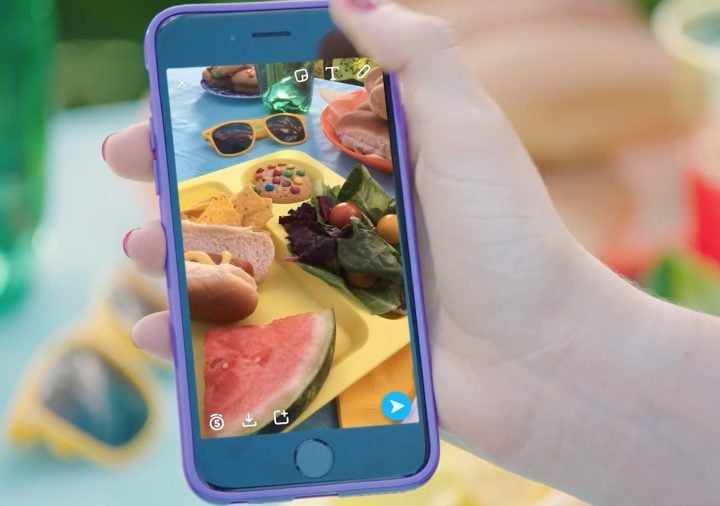
Toca el botón de la pegatina en Snapchat.
Una vez que las cuentas están vinculadas, puede usar Bitmoji en los chats de Snapchat o agregarlas a sus Snaps.
Para agregar un Bitmoji a un Snap. Primero necesitas tomar un Snap. En la pantalla donde puede agregar emoji y pegatinas a su Snap, toque el botón Pegatina.
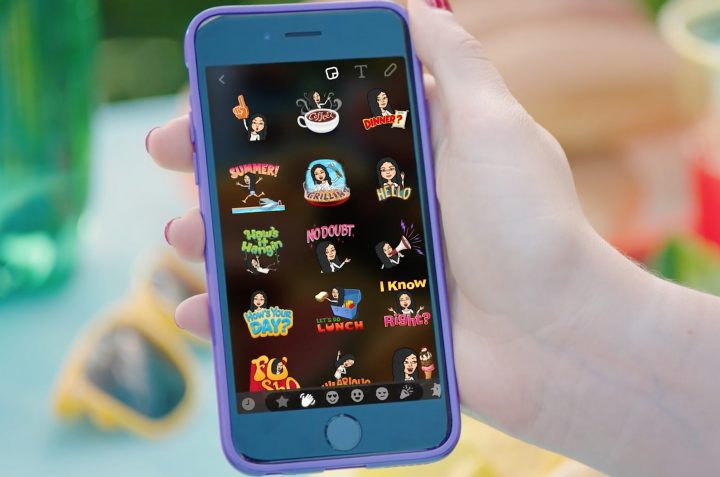
Toca un Bitmoji para agregarlo a tu Snap.
Esto abrirá un menú que le mostrará muchas opciones de Bitmoji. Toque en uno y puede agregarlo al Snap.
Puede agregar varios Bitmoji a un Snap y reposicionarlos para una forma divertida o divertida de arreglar sus fotos.
Pellizca y amplía para agrandar o reducir las pegatinas de Bitmoji en Snapchat. También puede rotarlos para que se ajusten perfectamente al Snap.
Cómo usar el widget Bitmoji de Snapchat
Puede usar el nuevo widget Snapchat Bitmoji en la pantalla de hoy para el iPhone y en cualquier pantalla de Android. Las instrucciones son diferentes para iPhone y Android, y puede tener problemas si no tiene un Mejor amigo de Snapchat que use Bitmoji. Has sido advertido.
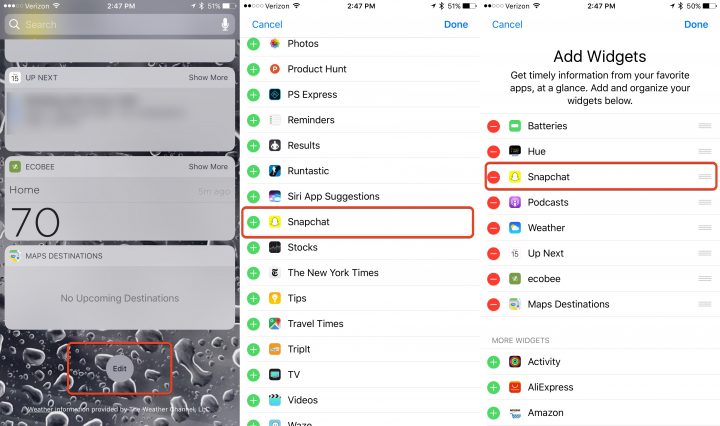
Cómo usar el widget de Snapchat en iPhone.
En el iPhone, deslícese hacia la pantalla de hoy. Desplácese hasta la parte inferior y toque editar y luego desplácese para encontrar Snapchat. Toque el más. Luego, puede desplazarse hacia arriba hasta los widgets para moverlos a donde desee usando las opciones del pequeño control deslizante a la derecha de la pantalla.
En Android, mantén presionado en cualquier lugar de una parte vacía de la pantalla. Toque en Widgets y luego busque el widget de Snapchat. Elija si desea mostrar un amigo o varios amigos. Coloque el widget en su pantalla de inicio. Mantenga pulsado para cambiar la ubicación.
Los mejores amigos de Snapchat son los amigos con los que más hablas. Necesitarás Mejores amigos de Snapchat para que esto aparezca y funcione.
Las mejores fundas, carcasas y máscaras para iPhone 6s
